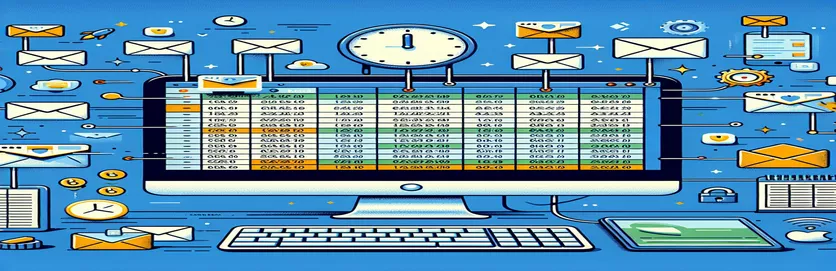Google E-Tablolar'dan Otomatik E-posta Uyarılarını Keşfetme
Günümüzün hızlı ilerleyen dijital ortamında otomasyon, özellikle son teslim tarihlerinin ve görevlerin yönetilmesi söz konusu olduğunda verimliliği ve üretkenliği artırmada bir temel taşı haline geldi. Yaygın senaryolardan biri, bir Google E-Tablosu'nda son teslim tarihinin yaklaşması gibi belirli koşullar karşılandığında otomatik bildirimlere duyulan ihtiyacı içerir. Ekip üyelerinin eylemleri belirli bir tarihe kadar tamamlaması gereken ve bu görevlerin kusursuz koordinasyonunun projenin başarısı için kritik öneme sahip olduğu bir durumu hayal edin.
Eldeki soru, bir Google E-Tablosunda belirtilen son tarihe kadar kalan süre bir günden az olduğunda, Google E-Tablolar uygulamasını manuel olarak açmaya gerek kalmadan otomatik e-posta gönderme olasılığını araştırıyor. Bu araştırma, yalnızca ortak ofis araçları içinde gelişmiş otomasyona yönelik artan talebi vurgulamakla kalmıyor, aynı zamanda büyük ölçüde manuel müdahaleye dayanan geleneksel iş akışlarına da meydan okuyor. Özellikle e-posta bildirimlerinin gönderilmesi için manuel tetikleyicilerden bağımsız olarak çalışan otomatik bir çözüm arayışı, daha akıllı, daha verimli iş süreçlerine yönelik daha geniş bir isteği yansıtıyor.
| Emretmek | Tanım |
|---|---|
| SpreadsheetApp.getActiveSpreadsheet().getSheetByName('Sheet1') | Etkin e-tabloya erişir ve 'Sayfa1' adlı sayfayı seçer. |
| getDataRange() | Sayfadaki tüm verileri aralık olarak alır. |
| getValues() | Aralıktaki tüm hücrelerin değerlerini iki boyutlu bir dizi olarak döndürür. |
| new Date() | Geçerli tarih ve saati temsil eden yeni bir Date nesnesi oluşturur. |
| setHours(0, 0, 0, 0) | Date nesnesinin saatlerini, dakikalarını, saniyelerini ve milisaniyelerini 0 olarak ayarlayarak saati etkili bir şekilde gece yarısına ayarlar. |
| MailApp.sendEmail() | Belirli bir alıcıya, konuya ve gövdeye sahip bir e-posta gönderir. |
| ScriptApp.newTrigger() | Google Apps Komut Dosyası projesinde belirtilen bir işlev için yeni bir tetikleyici oluşturur. |
| timeBased() | Tetikleyicinin bir zaman koşuluna dayalı olduğunu belirtir. |
| everyDays(1) | Tetikleyiciyi her gün çalışacak şekilde ayarlar. |
| atHour(8) | Günlük tetikleyicinin günün hangi saatinde çalışması gerektiğini ayarlar. |
| create() | Tetikleyicinin oluşturulmasını tamamlar ve bunu Google Apps Komut Dosyası projesine kaydeder. |
Google E-Tablolar ve Apps Komut Dosyasıyla Otomatik E-posta Bildirimlerini Anlama
Sağlanan komut dosyaları, bir Google E-Tablolar dokümanındaki belirli koşullara göre e-posta bildirimlerini tetikleyen bir otomasyon sisteminin uygulanması için temel görevi görür. Google Apps Komut Dosyası tarafından çalıştırılmak üzere tasarlanan ilk komut dosyası, belirli bir Google E-Tablosunu, bir günden daha kısa süreye kalan son teslim tarihlerine karşı tarar. E-tablo verilerine erişmek ve bunlarla etkileşimde bulunmak için Google E-Tablolar API'sını kullanır. Komut dosyası, içindeki tüm verileri almadan önce elektronik tabloyu ve içindeki belirli sayfayı tanımlayarak başlar. Bu, yaklaşan son teslim tarihlerine ilişkin her satırı dinamik olarak analiz etmek için çok önemlidir. Geçerli tarih gece yarısına ayarlanarak geçerli gün ile sayfada saklanan son tarihler arasında net bir karşılaştırma yapılmasına olanak sağlanır. Bu karşılaştırma, herhangi bir görevin son tarihinin önümüzdeki 24 saat içinde olup olmadığını belirlemek için hayati öneme sahiptir.
Kriteri karşılayan her satır için (son teslim tarihi ertesi gün içinde), komut dosyası, görevden sorumlu olabilecek belirtilen alıcıya bir e-posta gönderir. E-posta, alıcıyı görevi son teslim tarihine kadar tamamlamaya teşvik eden, görev yönetimini ve sorumluluğu artıran bir mesaj içerir. İkinci komut dosyası, zamana dayalı bir tetikleyicinin oluşturulması yoluyla ilk komut dosyasının yürütülmesini otomatikleştirmeye odaklanır. Bu tetikleyici, e-posta bildirim komut dosyasını her gün belirli bir saatte çalıştıracak şekilde ayarlanarak sistemin manuel müdahale olmadan özerk bir şekilde çalışmasını sağlar. Bu kurulum, kesintisiz bir bildirim akışının sürdürülmesi ve ilgili tüm tarafların yaklaşan son teslim tarihleri hakkında zamanında bilgilendirilmesi ve böylece daha organize ve verimli bir çalışma ortamının desteklenmesi açısından büyük önem taşıyor.
Google E-Tablolar'da Yaklaşan Son Tarihler için E-posta Uyarılarını Otomatikleştirme
Arka Uç Otomasyonu için Google Apps Komut Dosyası ve JavaScript
function checkDeadlinesAndSendEmails() {var sheet = SpreadsheetApp.getActiveSpreadsheet().getSheetByName('Sheet1');var dataRange = sheet.getDataRange();var data = dataRange.getValues();var today = new Date();today.setHours(0, 0, 0, 0);data.forEach(function(row, index) {if (index === 0) return; // Skip header rowvar deadline = new Date(row[1]); // Assuming the deadline date is in the second columnvar timeDiff = deadline - today;var daysLeft = timeDiff / (1000 * 60 * 60 * 24);if (daysLeft < 1) {MailApp.sendEmail(row[2], 'Action Required: Deadline Approaching', 'Your task in our Google Sheet is approaching its deadline. Please complete it before the end of today.');}});}
Komut Dosyasının Yürütülmesi için Zaman Odaklı Tetikleyicilerin Ayarlanması
Google Apps Komut Dosyası Ortamında Yapılandırma
function createTimeDrivenTriggers() {// Trigger every day at a specific hourScriptApp.newTrigger('checkDeadlinesAndSendEmails').timeBased().everyDays(1).atHour(8) // Set the hour according to your needs.create();}// Manually run this function once to set up the daily trigger// Ensure you have granted necessary permissions for script execution and email sending
Google E-Tablolar'da Otomatik E-posta Bildirimleriyle Verimliliği Artırma
Google E-Tablolar'ın e-posta bildirimleriyle entegrasyonunu keşfetmek, görev yönetimi ve ekip koordinasyonunda yeni bir ufuk açıyor. Belirli tarihlere göre e-posta göndermeye ilişkin temel otomasyonun ötesinde, iş akışlarını daha da kolaylaştıracak ve üretkenliği artıracak gelişmiş olanaklar da mevcuttur. Örneğin, Google E-Tablolar'a koşullu biçimlendirme kurallarının eklenmesi, kullanıcıları yaklaşan son tarihler konusunda görsel olarak uyarabilirken, komut dosyası tabanlı otomasyon e-posta bildirimlerini yönetir. Bu ikili yaklaşım, tüm ekip üyelerinin hem elektronik tablo ortamında hem de e-posta yoluyla son teslim tarihlerinin farkında olmalarını sağlayarak görevleri ve son teslim tarihlerini yönetmek için sağlam bir sistem oluşturur.
Ayrıca, Google Takvim gibi diğer Google hizmetleriyle etkileşimde bulunmak için Google Apps Komut Dosyasının kullanılması sistemin verimliliğini artırabilir. Ekipler, Google E-Tablolar'da aynı son teslim tarihlerini temel alan takvim etkinlikleri oluşturarak Google platformlarındaki programlarına, son teslim tarihlerine ve görevlerine ilişkin entegre bir görünüme sahip olabilir. Bu bütünsel yaklaşım yalnızca e-posta bildirimlerini otomatikleştirmekle kalmaz, aynı zamanda görev yönetimini hem verimli hem de kullanıcı dostu bir şekilde merkezileştirir. Google Apps Komut Dosyasından bu şekilde yararlanmak, Google'ın proje yönetimini ve ekip işbirliğini otomatikleştirmeye ve optimize etmeye yönelik araç paketinin güçlü yeteneklerini gösterir.
Otomatik E-posta Bildirimleriyle İlgili Sıkça Sorulan Sorular
- Soru: Komut dosyası birden fazla alıcıya e-posta gönderebilir mi?
- Cevap: Evet, MailApp.sendEmail işlevi, alıcı dizesinde e-posta adreslerini virgüllerle ayırarak birden fazla alıcıya e-posta gönderebilir.
- Soru: Komut dosyasının görev başına yalnızca bir e-posta gönderdiğinden nasıl emin olabilirim?
- Cevap: Görevleri ayrı bir sütunda bildirim olarak işaretlemek için komut dosyanızda bir sistem uygulayın ve yinelenen bildirimleri önlemek için e-posta göndermeden önce bu işaretçiyi kontrol edin.
- Soru: E-posta içeriğini görevin ayrıntılarına göre özelleştirmek mümkün mü?
- Cevap: Kesinlikle. Komut dosyası, her mesajı kişiselleştirmek için e-tablodaki verileri kullanarak e-postanın konusuna veya gövdesine görev ayrıntılarını dinamik olarak ekleyebilir.
- Soru: Komut dosyasını belirli zamanlarda çalışacak şekilde planlayabilir miyim?
- Cevap: Evet, Google Apps Komut Dosyası zamana dayalı tetikleyicilerle, komut dosyasını günlük, hatta saatlik gibi belirli aralıklarla çalışacak şekilde planlayabilirsiniz.
- Soru: Bu komut dosyalarını çalıştırmak için hangi izinler gerekiyor?
- Cevap: Bu komut dosyalarını çalıştırmak, Google E-Tablolarınıza erişme, bunları değiştirme ve sizin adınıza e-posta gönderme izinlerini gerektirir.
Otomasyon Yolculuğunu Google E-Tablolar'da Tamamlamak
Belirli tarih ve saatlere göre Google E-Tablolar'dan gelen e-posta bildirimlerinin otomatikleştirilmesine yönelik keşif, Google Apps Komut Dosyası'ndan yararlanan güçlü bir çözümü ortaya çıkardı. Bu yöntem, manuel tetikleyicilere ihtiyaç duymadan bildirimlerin zamanında gönderilmesinde yüksek derecede otomasyona olanak tanır ve böylece ilk sorguyu etkili bir şekilde yanıtlar. Kullanıcılar, son teslim tarihlerini izlemek ve zamana dayalı tetikleyiciler oluşturmak için komut dosyaları oluşturarak, bildirimlerin kritik anlarda gönderilmesini sağlayarak görevlerin ve son teslim tarihlerinin daha verimli bir şekilde yönetilmesini sağlayabilir. Ayrıca, Google Takvim gibi diğer Google hizmetleriyle entegrasyon olanağı, Google E-Tablolar'ın proje ve ekip yönetimi için kapsamlı bir araç olarak kullanımını daha da genişletir. Bu otomasyon yalnızca değerli zamandan tasarruf etmekle kalmıyor, aynı zamanda ekipler arasındaki iletişimin doğruluğunu ve güvenilirliğini de artırarak gözetim nedeniyle hiçbir teslim tarihinin kaçırılmamasını sağlıyor. Sonuç olarak bu çözüm, otomasyonun iş akışlarını kolaylaştırma ve üretkenliği artırma konusundaki gücünü örneklendirerek, Google E-Tablolar aracılığıyla projeleri yöneten her ekip veya birey için paha biçilmez bir varlık haline geliyor.